为了能让Win7/Win8.1用户升级Win10更方便,微软特意向这些用户自动推送Windows10正式版安装包。但这种方式也引起了部分用户的不满,因为这可能会影响用户的正常上网体验,耗费用户流量。那么该如何设置呢?如果你现在不想升级Win10,完全可以不必忍受自动下载安装包带来的影响,下面小编为大家介绍Win7/Win8.1设置阻止自动下载Win10安装包的两种方法,来看看吧。
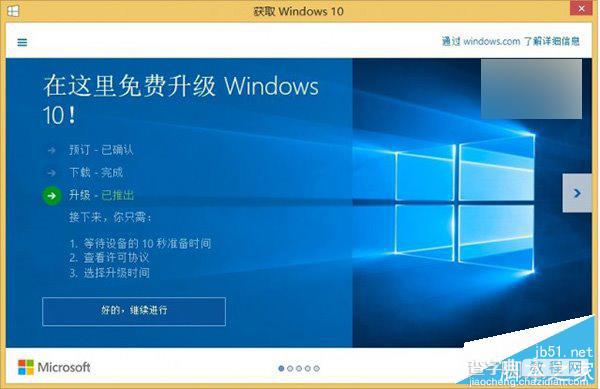
方法一:卸载《获取Windows10》KB3035583更新补丁
这个补丁就是自动下载Win10安装包的“罪魁祸首”,你可以在Windows7/Windows 8.1中Windows更新的“已安装更新”中找到它。由于该更新等级为“重要”,卸载后,系统可能会再次搜索到该更新,并提示安装。此时你应该取消安装勾选,并且隐藏该更新。

方法二:使用微软KB3065987/KB3065988更新阻止Win10安装包下载
这两个更新分别用于Win7和Win8.1系统。你可以通过Windows更新下载并安装,也可以通过文末地址直接下载安装(官方仅提供64位,32位系统用户可通过Windows更新安装)。在此之前,你应该进入Windows更新的“已安装更新”中检查该更新是否安装。
确认安装好上述更新后,你可以通过修改注册表的方式完成后续操作。但在修改之前最好使用软媒魔方(点击下载)的清理大师备份注册表,防止误操作带来的问题无法挽回。
具体操作如下:
1、按Win+R,在运行中输入regedit后回车,打开注册表编辑器,如下图——
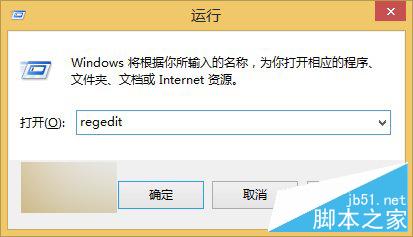
2、定位到
HKEY_LOCAL_MACHINESOFTWAREPoliciesMicrosoftWindowsWindowsUpdate
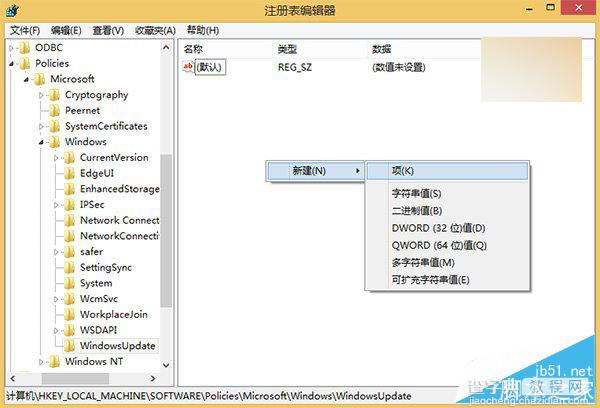
注意:若没有WindowsUpdate项,可在点击上图中Windows目录后,在右侧空白处手动点击右键新建。
3、点击WindowsUpdate,在右边空白处点击右键,新建DWORD(32位)值,命名为DisableOSUpgrade,如下图——
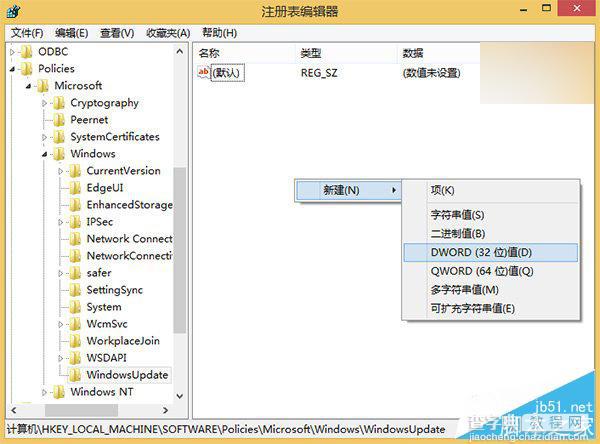
4、双击打开DisableOSUpgrade,将数值数据改为1,点击“确定”即可,如下图——
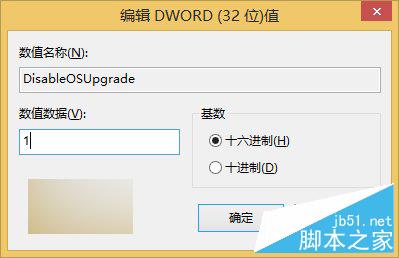
此时你可以重启电脑以便确保修改迅速生效。如果你想恢复Win10下载,可以直接删除DisableOSUpgrade。
KB3065987/KB3065988更新官方下载(仅64位):
Win7版(3.2MB)|| Win8.1版(3.6MB)
以上就是Win7/Win8.1设置阻止自动下载Win10安装包的两种方法介绍,大家可以选择任意一种方法进行操作,希望能对大家有所帮助!
【Win7/Win8.1设置阻止自动下载Win10安装包的两种方法介绍】相关文章:
★ win10系统开机需修复网络才能上网的原因及两种解决方法图文教程
★ Win10预览版14371自制ISO镜像下载 32位/64位
★ win2008 r2因为使用安全设置软件导致权限丢失无法打开磁盘的解决方法
★ Win10自动更新office怎么关闭 win10关闭office 2016/3013自动更新的方法图解
